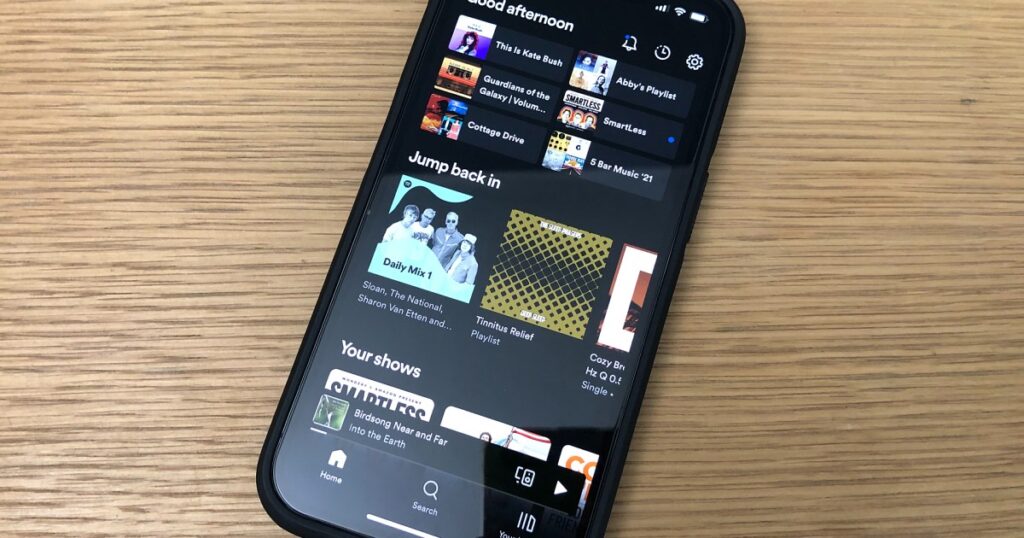هل سئمت من شعور مكتبة الموسيقى الخاصة بك بأنها قديمة ومتكررة؟ هل يمكنك خلق الجو المثالي لأي مناسبة باستخدام المزيج المناسب من الأغاني؟
على الرغم من أن قوائم التشغيل توفر طريقة رائعة لتخصيص تجربة الاستماع الخاصة بك على Spotify، إلا أن التنقل بين ميزاتها وزيادة إمكاناتها قد يكون أمرًا مرهقًا في بعض الأحيان. هناك الكثير لنتعلمه من الخطوات الأولية لإضافة الأغاني وتنظيمها وصولاً إلى النقاط الدقيقة لتخصيص العمل الفني والتعاون مع الأصدقاء.
ولهذا السبب قمنا بإنشاء هذا الدليل الشامل لمساعدتك على إتقان فن إنشاء قوائم تشغيل Spotify وتحريرها. سواء كنت تفضل تطبيق سطح المكتب أو الهاتف المحمول، فسنقدم لك تعليمات واضحة خطوة بخطوة لتمكينك من تنظيم إبداعاتك الموسيقية وتخصيصها ومشاركتها بسهولة. استعد لتحويل تجربة الاستماع الخاصة بك لتصبح محترفًا حقيقيًا لقائمة تشغيل Spotify على واحدة من أفضل خدمات البث على هذا الكوكب.
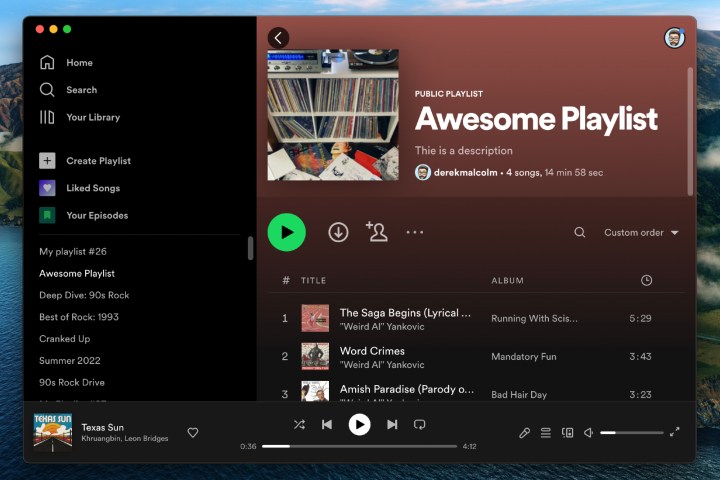
إنشاء قائمة تشغيل Spotify على تطبيق سطح المكتب (Mac أو الكمبيوتر الشخصي)
فيما يلي كيفية إنشاء قائمة تشغيل جديدة على تطبيق Spotify لسطح المكتب على جهاز كمبيوتر شخصي أو كمبيوتر يعمل بنظام Mac.
الخطوة 1: حدد + إنشاء قائمة التشغيل الزر الموجود على الجانب الأيسر من النافذة.
الخطوة 2: سيعطيه Spotify تلقائيًا اسمًا مؤقتًا، مثل “MyPlaylist#24”. قم بتغيير ذلك إلى اسم قائمة التشغيل الخاصة بك.
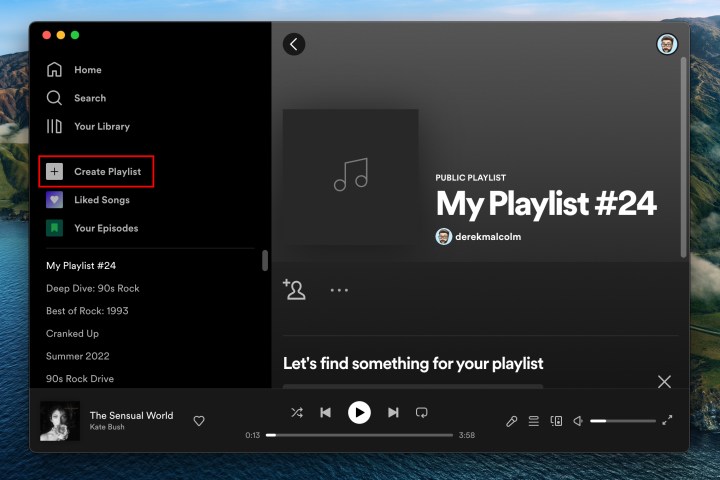
الخطوة 3: يمكنك أيضًا اختيار إعطاء وصف لقائمة التشغيل الخاصة بك أو إضافة صورة لتمثيلها.
ملحوظة: إذا لم تقم بإضافة صورة قائمة تشغيل مخصصة، فسيقوم Spotify تلقائيًا بإنشاء صورة بناءً على أغلفة الألبومات من قائمة التشغيل الخاصة بك.
الخطوة 4: أضف الأغاني إلى قائمة التشغيل الخاصة بك باستخدام يبحث شريط للفنانين أو الأغاني أو حلقات البودكاست التي تريد إضافتها.
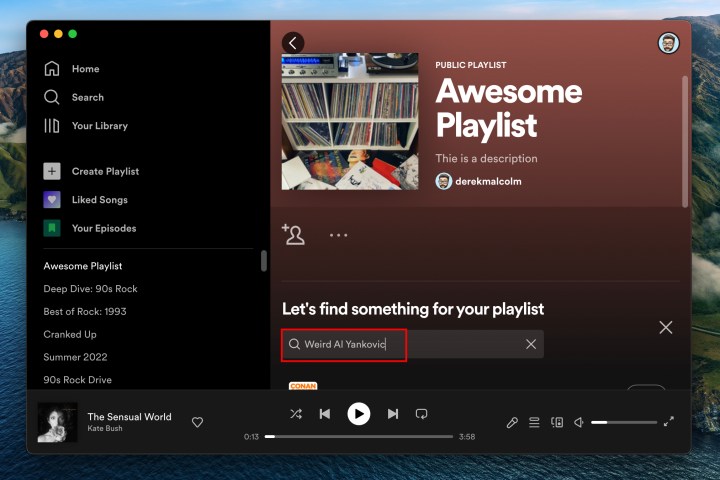
الخطوة 5: عندما تجد ما تبحث عنه، انقر فوق يضيف الزر الموجود على يمين العنوان.
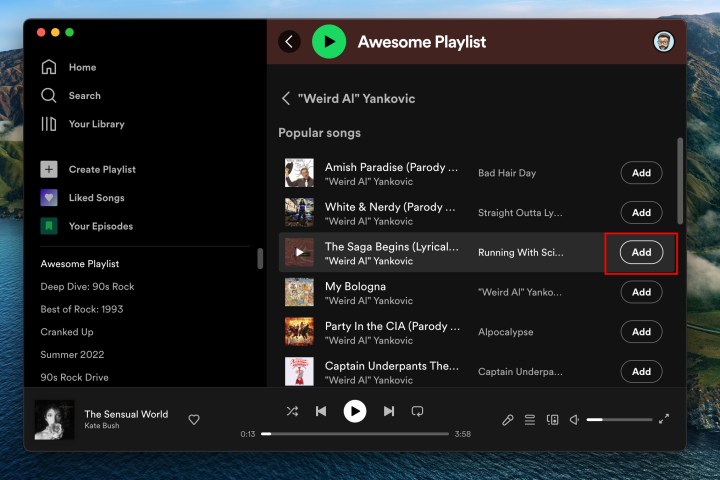
الخطوة 6: وبدلاً من ذلك، يمكنك إضافة الأغاني إلى قوائم التشغيل الخاصة بك أثناء تصفحك لـ Spotify. إذا وجدت أغنية تريد إضافتها، سواء كانت من قائمة تشغيل أخرى أو موسيقى موصى بها من Spotify، فما عليك سوى النقر فوق ثلاث نقاط القائمة الموجودة على يمين الأغنية وحدد أضف إلى قائمة التشغيل. اختر قائمة التشغيل التي تريدها وسيتم إضافتها.
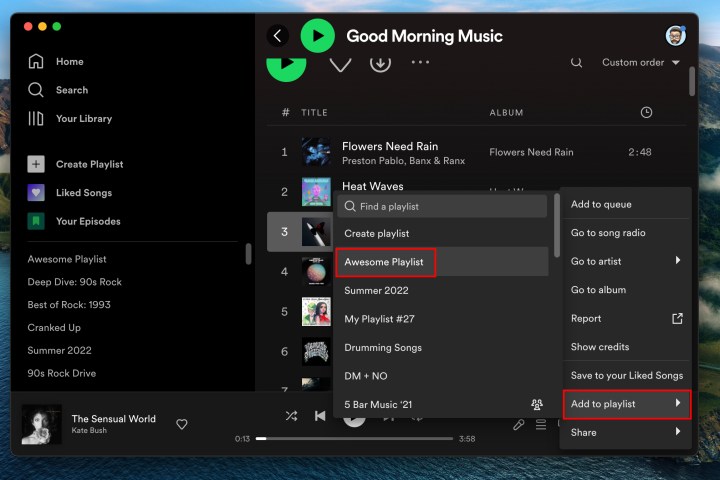
إنشاء قائمة تشغيل Spotify على Android أو iOS
إن إنشاء قائمة تشغيل على تطبيق هاتفك الذكي أو جهازك اللوحي يشبه إلى حد كبير تجربة سطح المكتب.
الخطوة 1: حدد مكتبتك علامة التبويب في أسفل الشاشة.
الخطوة 2: اضغط على علامة زائد الرمز الموجود في أعلى يمين الشاشة.
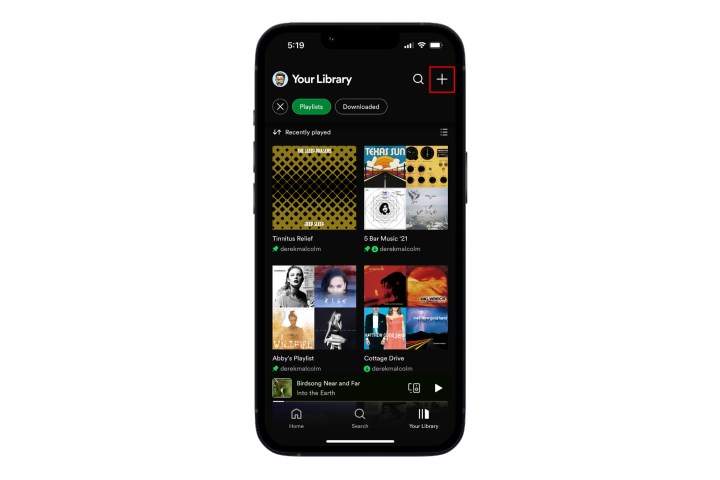
الخطوة 3: سيطلب منك الحوار تسمية قائمة التشغيل. قم بتسمية قائمة التشغيل الخاصة بك، ثم انقر فوق يخلق.
الخطوة 4: اضغط على أضف الأغاني زر لبدء البحث عن الفنانين والمسارات التي تريد إضافتها إلى قائمة التشغيل الخاصة بك.
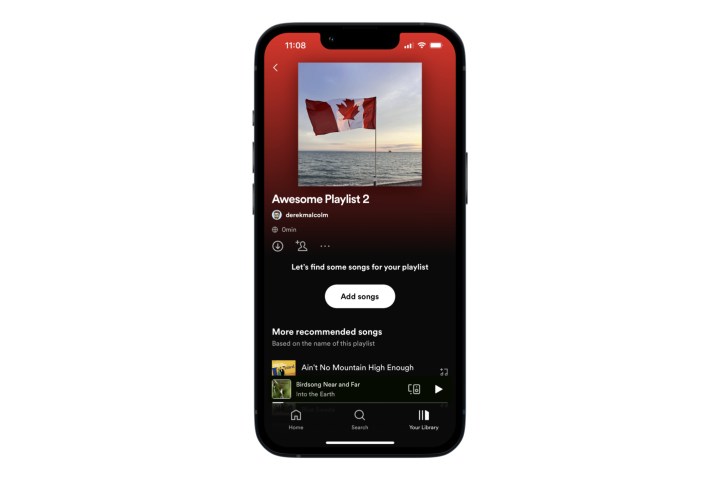
الخطوة 5: عندما تجد الأغنية التي تريدها، اضغط على علامة زائد الرمز الموجود بجانبه لإضافته. هذا كل شيء.
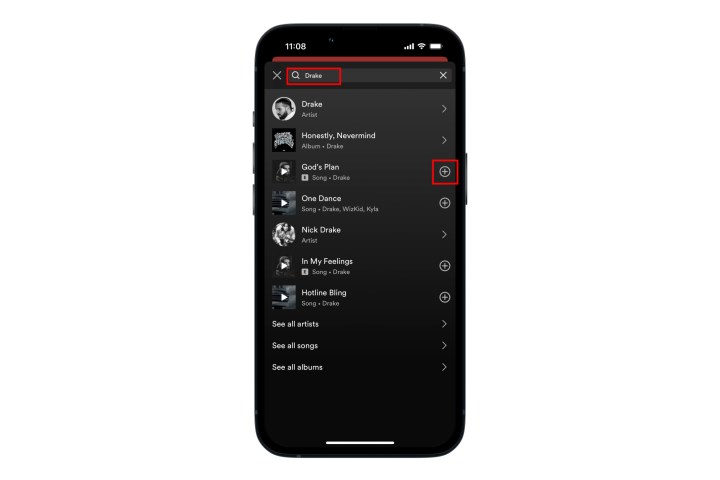
تحرير ومشاركة قوائم التشغيل الخاصة بك (لسطح المكتب والجوال)
يمكنك القيام بالكثير من الأشياء باستخدام قوائم التشغيل الخاصة بك، مثل مشاركتها مع الأصدقاء، وجعلها تعاونية حتى يتمكن الآخرون من الإضافة إليها، وتنزيلها للاستماع إليها في وضع عدم الاتصال. هذه الخطوات هي نفسها إلى حد كبير بالنسبة لتجارب تطبيقات سطح المكتب والهاتف المحمول، لذلك قمنا بتضمينها معًا هنا.
إزالة أغنية: انقر بزر الماوس الأيمن على الأغنية في قائمة التشغيل الخاصة بك أو حدد/اضغط على نقطة ثلاثية الموجود على يمين معلومات الأغنية، ثم حدد إزالة من قائمة التشغيل هذه.
قم بتنزيل قائمة التشغيل الخاصة بك: انتقل إلى قائمة التشغيل الخاصة بك، ثم انقر فوق أو اضغط على تحميل رمز السهم لأسفل على الشاشة. في تطبيق سطح المكتب، يمكنك أيضًا النقر بزر الماوس الأيمن على اسم قائمة التشغيل على الجانب الأيسر من شاشتك، ثم التحديد تحميل من القائمة. ستتمكن الآن قائمة التشغيل الخاصة بك من اللعب دون الوصول إلى الإنترنت. لاحظ أن هذه الميزة متاحة فقط للأعضاء المميزين.
اجعل قائمة التشغيل سرية أو عامة: لتغيير ما إذا كانت قائمة التشغيل الخاصة بك مرئية للآخرين على Spotify، افتح قائمة التشغيل وانقر أو اضغط على نقطة ثلاثية الزر الموجود أسفل اسم قائمة التشغيل؛ سيكون بجانب يلعب زر. بعد ذلك، حدد إما اجعلها عامة أو اجعلها خاصة لتغيير وضعه الحالي.
جعل قائمة التشغيل تعاونية: هل تريد أن يتمكن الآخرون من تعديل قائمة التشغيل الخاصة بك أو إضافتها؟ اضغط على القليل الرأس والكتفين أيقونة مع علامة زائد صغيرة أو حدد نقطة ثلاثية الموجود أسفل اسم قائمة التشغيل، ثم حدد دعوة المتعاونين. سيتم تقديمك بعدة طرق لإرسال الدعوة لشخص ما – رابط، واتساب، رسالة نصية، ماسنجر، وما إلى ذلك. بمجرد إضافتهم، سترى أيقونات الملف الشخصي الخاصة بهم مرفقة بقائمة التشغيل.
شارك مع الأصدقاء: لمشاركة قائمة التشغيل الخاصة بك، انقر فوق أو اضغط على نقطة ثلاثية الزر الموجود بجوار اسم قائمة التشغيل. بعد ذلك، قم بالتمرير لأسفل إلى يشارك الخيار – هنا، يمكنك اختيار الطريقة التي تريد بها مشاركة قائمة التشغيل الخاصة بك. للحصول على رابط ويب بسيط، حدد نسخ الوصلة خيار.
حذف قائمة تشغيل: لحذف قائمة التشغيل الخاصة بك بالكامل، انقر فوق أو اضغط على نقطة ثلاثية الزر الموجود أسفل اسم قائمة التشغيل. بعد ذلك، حدد حذف قائمة التشغيل زر، واضغط على يمسح مرة أخرى للتأكيد.
نحن نحب Spotify، ولكن إذا كنت بحاجة إلى فترة راحة، فاطلع على دليلنا خطوة بخطوة لإلغاء حسابك على Spotify Premium.